如何設定win10系統開機密碼
一般使用者在購買電腦使用後,都沒有去設定開機密碼,這樣很容易造成個人電腦其他人看到使用訊息,難以保障使用者的資料資訊、隱私資訊等的安全。

win10系統設定開機密碼的方法
1、開啟電腦,點選桌面左下角的「開始」按鈕,進入之後,點選「設定」選項。
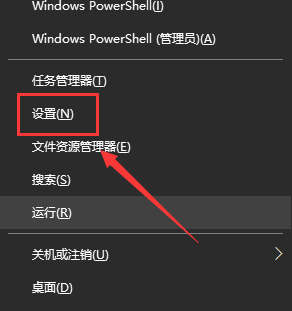
2、然後在「設定」頁面中,點選並找到「帳號」選項,就進入下一個頁面了。

3、我們在「帳號」選項頁面再找到並點擊一下裡面的「登入選項」的選項卡。

4、然後再該頁面點選「密碼」選項,在「密碼」選項的下方在點選「新增」按鈕。
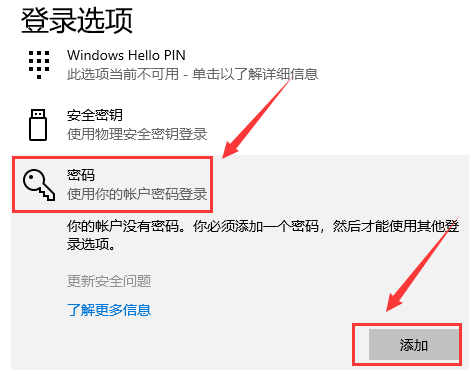
5、我們依序點擊輸入“密碼-確認密碼-密碼提示-下一步”,最後點擊“完成”即可。
以上是如何設定win10系統開機密碼的詳細內容。更多資訊請關注PHP中文網其他相關文章!

熱AI工具

Undresser.AI Undress
人工智慧驅動的應用程序,用於創建逼真的裸體照片

AI Clothes Remover
用於從照片中去除衣服的線上人工智慧工具。

Undress AI Tool
免費脫衣圖片

Clothoff.io
AI脫衣器

AI Hentai Generator
免費產生 AI 無盡。

熱門文章

熱工具

記事本++7.3.1
好用且免費的程式碼編輯器

SublimeText3漢化版
中文版,非常好用

禪工作室 13.0.1
強大的PHP整合開發環境

Dreamweaver CS6
視覺化網頁開發工具

SublimeText3 Mac版
神級程式碼編輯軟體(SublimeText3)

熱門話題
 win11電腦開機密碼與鎖定螢幕密碼設定教學
Jan 10, 2024 am 08:45 AM
win11電腦開機密碼與鎖定螢幕密碼設定教學
Jan 10, 2024 am 08:45 AM
我們可以透過設定開機密碼、鎖定螢幕密碼的方式來保護自己的win11系統安全,不受其他人的威脅。但可能我們不知道應該如何設定開機密碼和鎖定螢幕密碼,其實只要在登入選項中就能找到他們了,下面一起來看看吧。 win11怎麼設定電腦開機密碼與鎖定畫面密碼:1、先點選工作列中的「Windows按鈕」開啟開始功能表。 2、然後在開始選單中進入系統「設定」3、接著點選左邊的「帳戶」進入帳戶設定。 4.找到其中的密碼,展開並點選下方的「新增」5、最後在建立密碼中輸入我們想要設定的密碼就可以了。
 如何設定Windows 7的開機密碼
Jan 02, 2024 pm 06:05 PM
如何設定Windows 7的開機密碼
Jan 02, 2024 pm 06:05 PM
win7系統是一款非常優秀的高效能係統,最近很多使用win7系統電腦的朋友們都在問win7開機密碼如何設定?其實只要在控制面板的使用者帳號就可以設定了,一起來看看吧。 win7開機密碼設定教學:1、點選左下角「開始」選單,找到「控制台」進入電腦的「控制台」。 2、在控制台中找到「使用者帳戶」圖標,然後點擊這個圖標。 3、在彈出的頁面中,點選「為您的帳號建立密碼」。 4.在密碼設定框中,輸入已準備好的系統開機密碼。密碼提示可隨意設置,不設定也行。設定完成點選「建立密碼」。即可創建成功。 5、然後重新啟動電腦的
 如何設定Windows 10的休眠密碼
Jan 08, 2024 pm 08:29 PM
如何設定Windows 10的休眠密碼
Jan 08, 2024 pm 08:29 PM
在使用win10系統的時候,我們有時候因為有事需要暫時離開,不想關機但是又不想電腦被其他人使用,那麼就需要設定個待機密碼了,其實待機密碼和電腦開機密碼是一樣的。 win10待機密碼怎麼設定:1、先在選單中搜索,選擇登入設定項目。 2.如果沒有設定登入密碼的話,需要先設定一個登入密碼。點擊。 3、然後輸入設定你的鎖定畫面密碼。 4.創建完成後,點擊下方的就行了。 5.然後進入鎖定畫面介面後,就需要輸入密碼了。 6.如果發現待機喚醒不需要密碼,那麼需要打開設定裡的「帳號」7、然後進入其中的「登入選項」8、隨後將需要登
 win11開機密碼怎麼設定
Jun 29, 2023 pm 03:31 PM
win11開機密碼怎麼設定
Jun 29, 2023 pm 03:31 PM
win11開機密碼怎麼設定?許多使用Windows11作業系統的夥伴由於電腦裡面的重要檔案、隱私等等內容,需要設定一下開機的密碼,防止別人私自使用他的電腦,那麼小編就帶給大家設定win11開機密碼的方法,希望對大家有幫助。設定win11開機密碼的方法1、先點選系統桌面中間的開始,然後點選設定。 2、進入設定介面後點選「帳戶」。 3、隨後選擇左側工作列中的「登入選項」。 4.選擇右側的“密碼”進行設定。 5、輸入兩次自己設定好的密碼並點選下一步。 6.最後點擊完成即可成功進行設定。以上是本站關於【wi
 詳解win7開機密碼設定方法
Jul 18, 2023 pm 12:13 PM
詳解win7開機密碼設定方法
Jul 18, 2023 pm 12:13 PM
如果說自己的win7系統裡面保存了一些重要文件或是有自己的隱私不想給其他人知道的話,我們可以考慮設定win7開機密碼來保護我們的電腦資訊安全。那win7怎麼設定開機密碼呢?下面小編就教下大家win7開機密碼設定方法。具體的方法如下:1、先進入win7系統桌面,接著滑鼠點選桌面左下角的開始按鈕,開啟開始功能表。 2.然後點選開始選單上方的頭像,也就是使用者帳號管理進入。 3、在新出現的介面中點選為您的帳號建立密碼,進入下一步。 4.輸入您需要設定的密碼和密碼提示問題,然後點選建立密碼即可。以上便是win
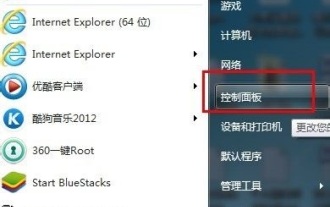 教你如何設定win7開機密碼
Dec 21, 2023 pm 08:07 PM
教你如何設定win7開機密碼
Dec 21, 2023 pm 08:07 PM
設定開機密碼是我們防止不法分子或其他人接觸我們電腦,保護我們檔案隱私的重要方法。一般來說,新系統是沒有設定密碼的,所以需要我們自行設置,下面就一起來學習吧。 win7開機密碼設定教學1、先點開“開始”,選擇“控制台”。 2、在控制台中選擇「使用者帳戶」。 3、選擇左邊「為您的帳戶建立密碼」。 4.在圖示位置設定密碼。然後點擊下方建立密碼即可。 5.如果之後忘記了密碼,可以在開機時按“F8”,然後選擇“帶命令提示符的安全模式”。 6.然後輸入“netuserasd/add”,回車確定。 7.再輸入“n
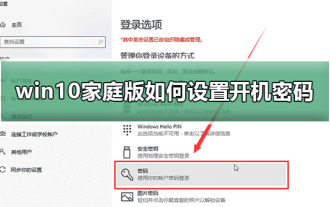 win10家用版的開機密碼設定方法
Jan 04, 2024 pm 06:12 PM
win10家用版的開機密碼設定方法
Jan 04, 2024 pm 06:12 PM
最近很多朋友在使用win10家用版的時候不知道怎麼設定開機密碼,其實win10系統的開機密碼設定差不多是一樣的,不分什麼版本,下面來看看詳細的設定教學吧。 win10家用版如何設定開機密碼1.按鍵,輸入,點選,開啟控制面版。 2.在中,點選,選擇,在目前檢視方式下,找到。 3.進入後,點選。 4.在彈出的視窗中,選擇,在中設定開機密碼。 win10開機密碼相關文章win10帳號密碼怎麼取消>>>win10帳號密碼忘了>>>win10本地登入密碼忘記怎麼辦>>>
 如何設定win10系統開機密碼
Dec 27, 2023 pm 11:41 PM
如何設定win10系統開機密碼
Dec 27, 2023 pm 11:41 PM
一般使用者在購買電腦使用後,都沒有去設定開機密碼,這樣很容易造成個人電腦其他人看到使用訊息,難以保障使用者的資料資訊、隱私資訊等的安全。 win10系統設定開機密碼的方法1、開啟電腦,點選桌面左下角的「開始」按鈕,進入之後,點選「設定」選項。 2、然後在「設定」頁面中,點選並找到「帳號」選項,就進入下一個頁面了。 3、我們在「帳戶」選項頁面再找到並點擊一下裡面的「登入選項」的選項卡。 4.然後再該頁面點選「密碼」選項,在「密碼」選項的下方在點選「新增」按鈕。 5.我們依序點選輸入「密碼-確認密碼-密碼






